Mua Galaxy Note9 rồi thì hãy áp dụng luôn và ngay 8 thủ thuật này để có được trải nghiệm trọn vẹn nhất
Với 8 bí kíp cực tiện lợi này thì Galaxy Note9, vốn đã quá xịn sò rồi, nay còn trở nên hoàn hảo và đáng để dùng hơn nữa!
Như vậy là siêu phẩm Samsung Galaxy Note9 đã chính thức mở bán tại Việt Nam vào ngày 24/8 vừa qua sau 2 tuần mòn mỏi chờ đợi kể từ khi ra mắt. Sự kiện này đã nhanh chóng thu hút được sự quan tâm của không ít người tiêu dùng, thậm chí rất nhiều người trong số đó đã chấp nhận xếp hàng thâu đêm để sớm được tận tay sờ vào chiếc smartphone cao cấp nhất năm của Samsung.

Rất nhiều Note fan đã xếp hàng từ sáng đến tận đêm muộn để chờ đón Note9.
Với nhiều cải tiến đáng kể về tính năng so với Note8, chắc chắn người dùng sẽ không tránh khỏi những bỡ ngỡ ban đầu khi sử dụng Galaxy Note9. Vì thế, khi “đập hộp” flagship này rồi, hãy dành 5 phút nghía qua 8 thiết lập cài đặt vô cùng tiện lợi dưới đây để quá trình sử dụng trở nên đơn giản và hoàn hảo hơn nhé.
Khởi động camera cực dễ dàng, chẳng cần mở khóa máy cũng được
Nhằm giúp các thánh “sống ảo” không bỏ lỡ bất kì khoảnh khắc nào trong cuộc sống, Galaxy Note 9 đã trang bị phím tắt khởi động ứng dụng máy ảnh cực nhanh mà chẳng cần mở khóa màn hình. Bạn chỉ cần nhấn 2 lần nút nguồn ở cạnh phải của máy và giơ lên chụp, thế là xong!

Mở camera nhanh như chớp, "sống ảo" chưa bao giờ dễ dàng đến thế!
Thẻ nhớ lên đến 512GB, tội gì mà không lưu ảnh vào đấy!
Note9 sở hữu bộ nhớ “khủng” thật đấy, nhưng càng nhiều thì càng ít! Với những chuyên gia mỗi ngày chụp đến cả trăm bức hình, quay đến cả chục đoạn video thì chẳng mấy chốc mà dung lượng 128GB, hay thậm chí là 512GB của máy sẽ cạn kiệt.
Nhưng đừng lo, Note9 còn hỗ trợ thẻ nhớ ngoài lên đến 512GB nữa cơ mà. Bạn hoàn toàn có thể lưu trữ ảnh chụp vào thẻ nhớ này một cách tự động, vừa tránh làm đầy bộ nhớ máy, lại có thêm dung lượng để tải các ứng dụng khác về “nghịch”. Thẻ nhớ này đầy thì lại rút ra, cắm thẻ nhớ khác vào và lưu trữ tiếp, quá tuyệt vời!
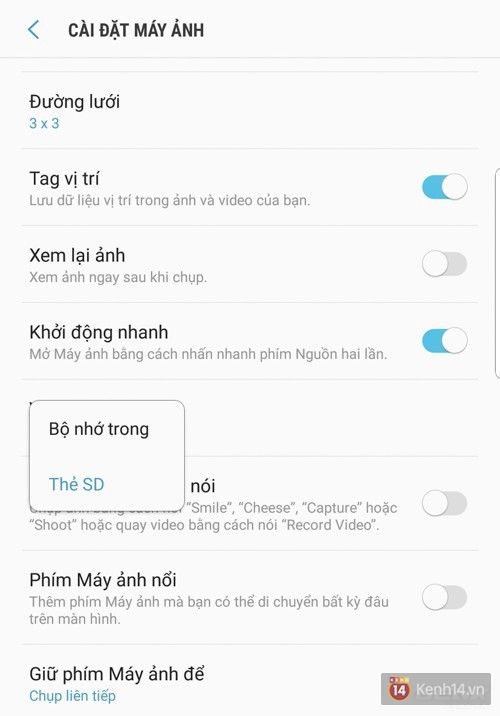
Bộ nhớ đã "trâu" lại còn hỗ trợ thẻ nhớ ngoài, thế này thì tha hồ mà lưu trữ ảnh nhé!
Để làm được điều này, bạn chỉ cần Mở ứng dụng chụp ảnh > Cài đặt > Vị trí bộ nhớ > Thẻ SD, vậy là xong.
“Màn hình quá to, còn bàn tay em lại quá nhỏ”
Note9 là một trong những smartphone lớn nhất hiện nay, không có gì phải bàn cãi. Thế nhưng, đối với nhiều người, đặc biệt là các bạn nữ, chính kích thước quá khổ này lại gây ra nhiều khó khăn trong quá trình sử dụng. Tay thì nhỏ, màn hình lại rộng mênh mông, dùng 1 tay để điều khiển máy đúng là quá khó, chẳng thể tiếp cận toàn màn hình mà cầm một lúc đã mỏi nhừ rồi.
Thế nhưng, tất cả đã nằm trong tính toán của Samsung rồi! Với tính năng Thao tác cảm biến vân tay mới, bạn có thể tận dụng cảm biến vân tay trên mặt lưng để thực hiện các thao tác vuốt lên/xuống nhằm đóng/mở thanh thông báo cực dễ dàng, cầm máy bằng 1 tay cũng chẳng vấn đề.

Tay nhỏ thì đã sao, điều khiển Note9 vẫn cứ là ok nhé!
Để kích hoạt, hãy truy cập Cài đặt > Tính năng nâng cao > Thao tác cảm biến vân tay nhé.
Viền màn hình “lung linh là lên luôn”, tự phát sáng khi có thông báo mới
Samsung đã trang bị tính năng Edge Lighting cho Galaxy Note9: Ánh sáng sẽ chạy xung quanh màn hình mỗi khi có thông báo, tin nhắn mới để giúp bạn không bỏ lỡ chúng. Ngoài ra, bạn còn có thể tuỳ chỉnh màu sắc mỗi viền máy, như gán cho mỗi ứng dụng từng màu sắc khác nhau để tiện sử dụng.
Ví dụ như Facebook là màu xanh dương, còn Instagram là màu đỏ chẳng hạn. Nhờ đó, chẳng cần mở máy bạn cũng biết ứng dụng nào đang có thông báo mới để quyết định có cần thiết phải xem ngay hay không.
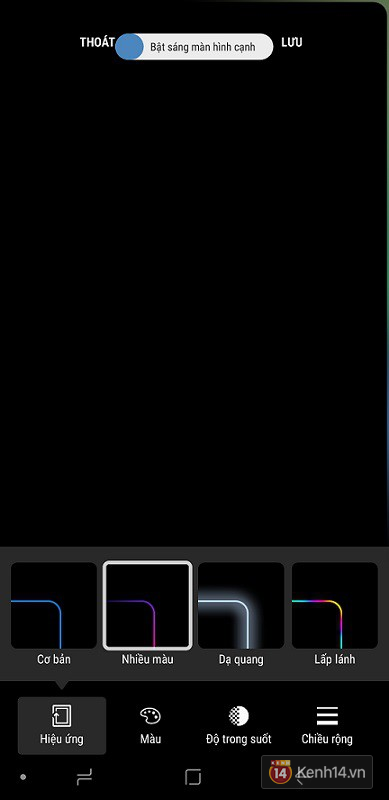
Để bật tính năng này, bạn hãy vào Cài đặt > Màn hình > Màn hình cạnh > Bật sáng màn hình cạnh.
Tha hồ mở nhanh ứng dụng yêu thích mà chẳng mất thời gian tìm kiếm
Không chỉ có mở nhanh máy ảnh thôi đâu, Note9 còn giúp bạn truy cập vào bất cứ ứng dụng nào bạn thích một cách dễ dàng nhờ thanh Edge tiện lợi - chính là thanh màu trắng nhỏ ở viền phải của máy. Tại đây, bạn có thể thêm/xóa bớt ứng dụng, để mỗi lần muốn sử dụng thì chỉ cần gạt thanh Edge ra và bấm vào những ứng dụng đó là xong.
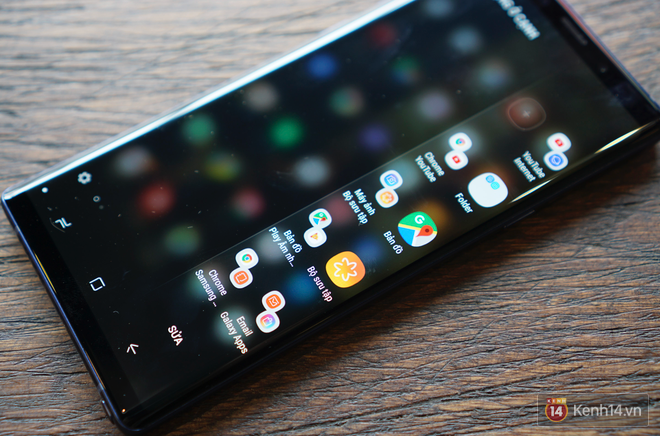
Thanh Edge sẽ giúp bạn "nhồi nhét" những ứng dụng yêu thích của mình để có thể mở nhanh khi muốn sử dụng.
Hãy vào Cài đặt > Màn hình > Màn hình cạnh > Bảng ở cạnh để thiết lập cài đặt này nhé.
Mặc quần bó cũng không lo vô tình chạm vào màn hình cảm ứng
Với những smartphone cảm ứng siêu nhạy như hiện nay thì tai nạn vô tình chạm vào màn hình dẫn đến tự gửi tin nhắn, thực hiện cuộc gọi cho người khác là điều khó tránh khỏi. Đặc biệt là với các thánh đãng trí, chuyên môn dùng máy xong quên khóa màn hình mà đút luôn vào túi thì đây có lẽ là “chuyện thường này ở huyện”.
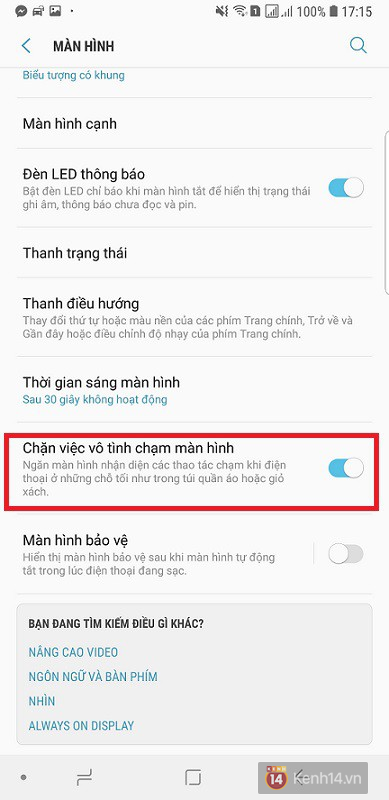
Để ngăn chặn tình trạng này xảy ra với Note9, hãy vào Cài đặt > Màn hình > Chặn việc vô tình chạm màn hình là xong.
Miếng dán bảo vệ dày đến mấy, cảm ứng trên Note9 vẫn cứ là siêu nhạy
Bỏ ra hơn hơn 20 triệu đồng cho Note9, dĩ nhiên chẳng ai muốn màn hình smartphone của mình bị trầy xước cả. Và giải pháp đơn giản nhất chính là trang bị thêm miếng dán màn hình cao cấp, vừa an toàn lại chẳng lo ảnh hưởng đến độ nhạy cảm ứng.
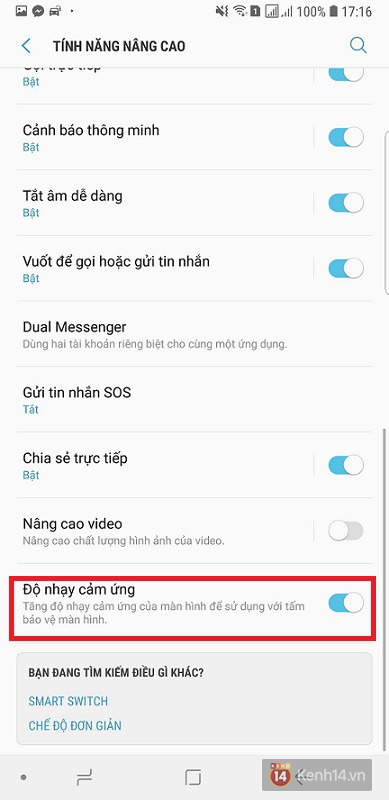
Chỉ cần bạn vào phần Cài đặt > Tính năng nâng cao > bật Độ nhạy cảm ứng là được, sau đó cứ yên tâm mà sử dụng, chạm đâu trúng đấy, một phát ăn ngay!
Kiểu bo icon mới khiến bạn “ngứa mắt”?
Giao diện Note9, giống như đa số các flagship gần đây của Samsung, đều có phần bo viền cho các icon để gọn gàng hơn. Tuy nhiên, thẩm mỹ của mỗi người là khác nhau, nếu không thích kiểu giao diện này, bạn hoàn toàn có thể điều chỉnh lại về kiểu truyền thống bằng cách truy cập vào Cài đặt > Màn hình > Khung biểu tượng > chọn Chỉ biểu tượng.
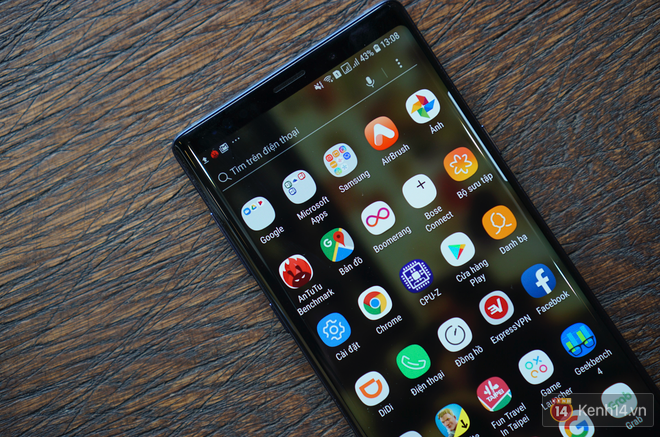
Bo hay không bo, không bo hay bo nói một lời, Note9 sẽ đáp ứng tất!





